Faça logon como administrador no Windows 10
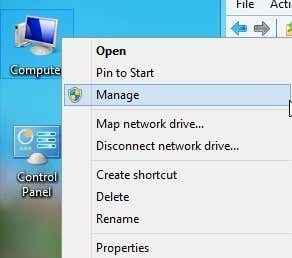
- 2258
- 70
- Enrique Crist
Por padrão, a conta de administrador local no Windows 10 está desativada. Existem certos programas que exigem que o usuário seja logado usando a conta de administrador local para instalar o software ou executar alguma ação no computador. Mesmo que sua conta de usuário normal seja considerada uma conta de "administrador", você ainda será solicitado pela UAC ao executar determinadas ações no computador.
A conta de administrador interna não receberá os avisos da UAC. Neste artigo, vou guiá -lo pelas etapas para ativar a conta do administrador para que você possa fazer login no Windows 10.
ÍndiceMétodo 1 - Usuários e grupos locais
A primeira maneira de ativar a conta de administrador interno é abrir usuários e grupos locais. Você pode fazer isso clicando com o botão direito do mouse Computador ou Este PC e escolhendo Gerenciar.
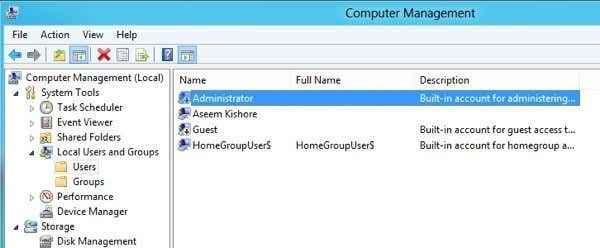
Clique com o botão direito do mouse no Administrador conta e clique em Propriedades.
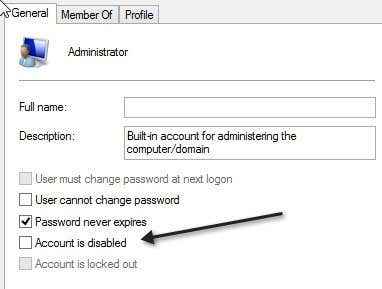
Vá em frente e desmarque o Conta esta desabilitada caixa. Também é uma boa ideia definir uma senha para a conta do administrador, pois possui acesso total irrestrito ao sistema. Agora você pode registrar sua conta atual e verá a conta do administrador aparecendo na lista de usuários.
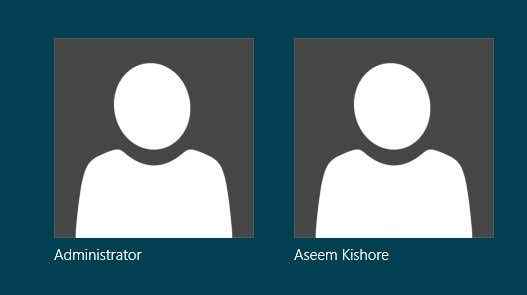
Método 2 - Prompt de comando
Você também pode ativar e desativar a conta de administrador local por meio do prompt de comando. Para fazer isso, você deve abrir um prompt de comando elevado no Windows 10. Para fazer isso, clique em Iniciar, digite cmd e depois clique com o botão direito do mouse Prompt de comando e escolha Executar como administrador.
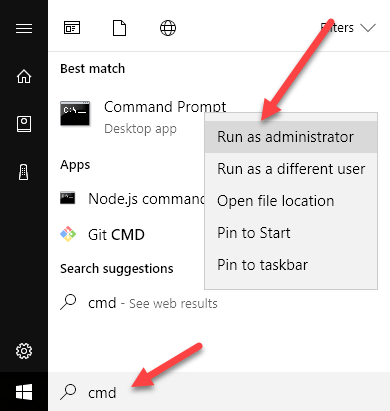
Isso abrirá o prompt de comando com permissões elevadas. Você também pode obter uma caixa de diálogo UAC onde você só precisa clicar Sim. No prompt de comando, digite o seguinte para ativar a conta de administrador interna:
Administrador de usuário da rede /ativo: sim
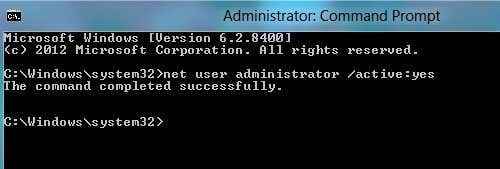
Para desativar a conta do administrador interno, use este comando:
Administrador de usuário da rede /ativo: não
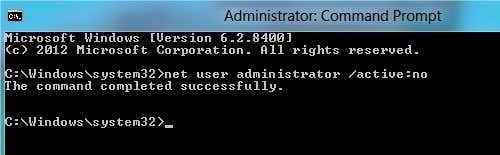
Método 3 - Política de Segurança Local
A última maneira de ativar ou desativar a conta do administrador no Windows 20 é usar a política de segurança local. Esta opção provavelmente estará disponível apenas na versão profissional do Windows 10. Para abrir a política de segurança local no Windows 10, vá para Painel de controle e depois clique em Ferramentas administrativas. Você também pode precisar alterar a vista para ícones pequenos ou grandes em vez de categoria.
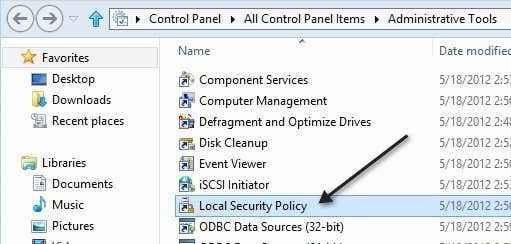
No painel esquerdo, clique em Políticas locais e então Opções de segurança. O primeiro item é Contas: status da conta do administrador.
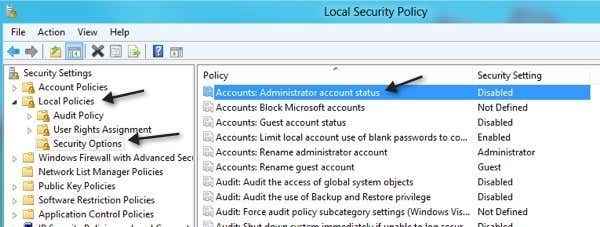
Clique duas vezes no item e você pode clicar no Habilitado botao de radio.
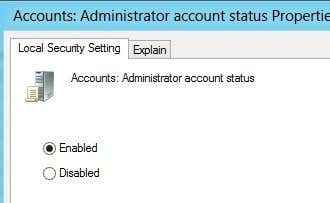
É isso! Essas são as três maneiras diferentes de ativar e fazer login na conta de administrador interna no Windows 20. Se você tiver alguma dúvida, poste um comentário e tentarei ajudar. Aproveitar!

